Spis treści
Błąd powiadomienia "An app default was reset. An app caused a problem with the default app", powszechnie pojawia się po zainstalowaniu aktualizacji systemu Windows 10 lub po infekcji złośliwym oprogramowaniem. W momencie wyświetlenia powiadomienia "An app default was reset", system Windows omija wybór użytkownika, który program otworzy dany typ pliku i przywraca domyślne ustawienia zalecane przez Microsoft.

Ten poradnik zawiera kilka metod usuwania powiadomienia "Zresetowano domyślną aplikację. Aplikacja spowodowała problem z domyślną aplikacją", w systemie Windows 10.
Jak naprawić: powiadomienie "An app default was reset notification" w Windows 10.
Metoda 1. Przeskanuj swój system pod kątem wirusów/złośliwego oprogramowania.Metoda 2. Usuń najnowszą aktualizację Windows 10.Metoda 3. Wybierz domyślną aplikację dla każdego typu pliku.Metoda 4. Przestań otrzymywać powiadomienia "An app default was reset" z poprawką rejestru.Metoda 1. Przeskanuj swój system pod kątem wirusów/złośliwego oprogramowania.
Przed kontynuowaniem rozwiązywania problemu ""An app default was reset"", przejdź i upewnij się, że twój komputer jest czysty od wirusów lub/i złośliwych programów, korzystając z instrukcji w tym Malware Scan and Removal Guide.
Metoda 2. Usuń najnowszą aktualizację systemu Windows 10.
1. Idź do Start  > Ustawienia > Aktualizacja i zabezpieczenia > Wyświetl historię aktualizacji.
> Ustawienia > Aktualizacja i zabezpieczenia > Wyświetl historię aktualizacji.
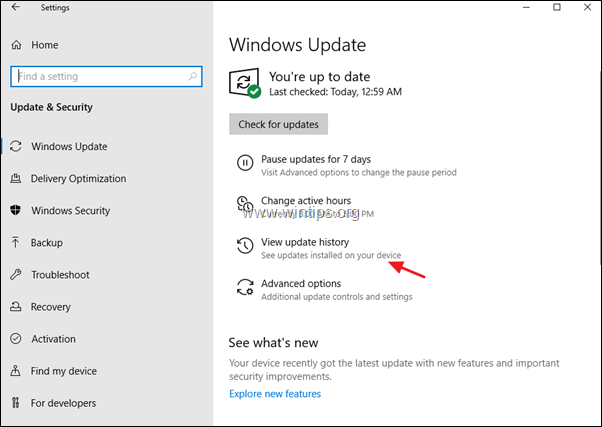
2. W większości przypadków, błąd "An app default was reset", pojawia się po zainstalowaniu Cumulative Update dla Windows 10. Tak więc, na tym ekranie, w "Aktualizacje jakości", sprawdź, czy Cumulative Update został niedawno zainstalowany. Jeśli tak, zanotuj jego numer KB (np. KB4524570), a następnie kliknij Odinstaluj aktualizacje w górnej części tego ekranu.
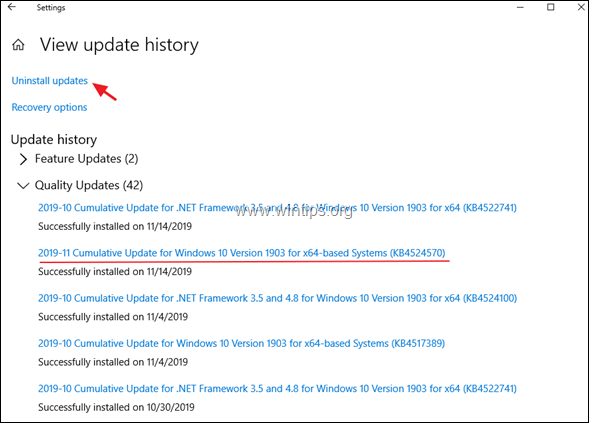
3. Wybierz aktualizację KB, którą zauważyłeś w poprzednim kroku i Odinstaluj.
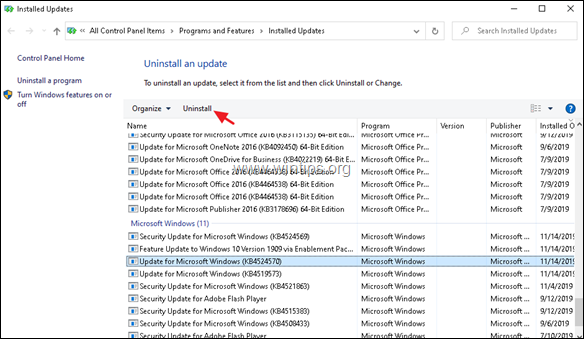
4. uruchomić ponownie komputer, a następnie zobacz, czy nadal pojawia się komunikat "An app default was reset". Jeśli tak, przejdź i odinstaluj wszystkie najnowsze aktualizacje, a jeśli problem nadal występuje, przejdź do następnej metody.
Metoda 3. Wybierz domyślną aplikację dla każdego typu pliku.
1. Idź do Start  > Ustawienia > Apps.
> Ustawienia > Apps.
2. Wybierz Aplikacje domyślne po lewej stronie, a następnie kliknij Reset
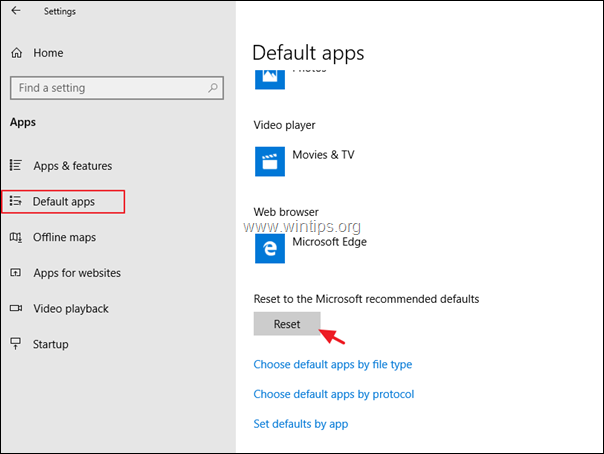
3. Następnie kliknij Wybierz domyślne aplikacje według typu pliku .
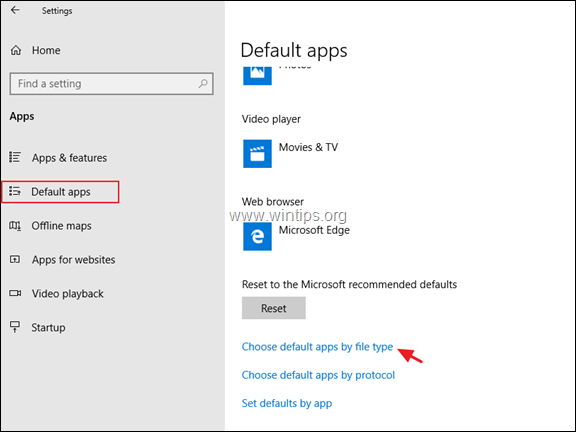
4. Wybierz z lewej strony typ pliku (rozszerzenie) i ustaw, jakim programem chcesz otworzyć wybrany typ pliku.
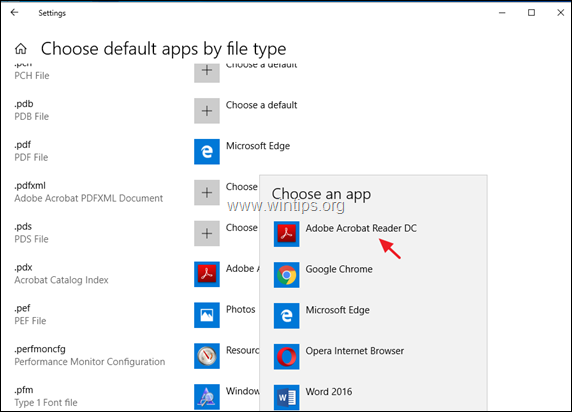
Metoda 4. Przestań otrzymywać powiadomienia "Domyślne ustawienia aplikacji zostały zresetowane. Aplikacja spowodowała problem" dzięki poprawce rejestru
Ostatnią metodą naprawy błędu "An App Default Was Reset" w systemie Windows 10, jest wykluczenie wbudowanych aplikacji Microsoft Edge, Photos, 3D Builder, Zune Music i Zune Video w systemie Windows z listy w oknie dialogowym "Otwórz za pomocą".Aby to zrobić:
Krok 1. Utwórz punkt przywracania systemu *.
Uwaga: Ten krok jest opcjonalny, ale ze względów ostrożnościowych sugeruję utworzenie punktu przywracania bieżącego stanu systemu w celu przywrócenia komputera, jeśli coś pójdzie nie tak.
Aby utworzyć punkt przywracania:
1. Otwórz Eksploratora Windows.
2. W lewym okienku kliknij prawym przyciskiem myszy na ikonę "This PC" i wybierz Właściwości .
3. Kliknij Ochrona systemu .
4. W ustawieniach ochrony systemu kliknij Skonfiguruj .
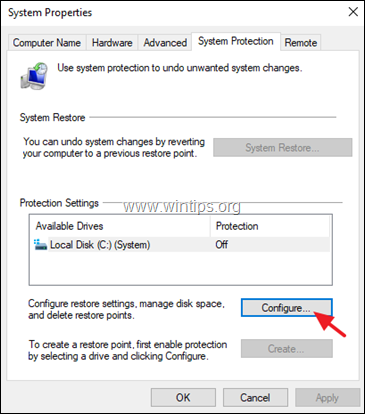
5. W oknie Restore Settings:
a. Sprawdź Włącz ochronę systemu.
b. Dostosuj maksymalną przestrzeń dyskową używaną do ochrony systemu, do (około) 10-15% maksymalnej przestrzeni dyskowej.
c. Kliknij OK .
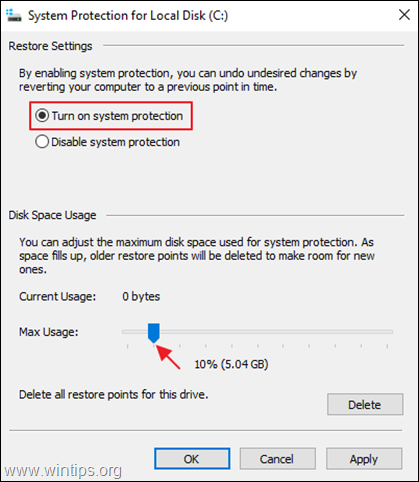
6. Teraz kliknij Utwórz aby utworzyć punkt przywracania bieżącego stanu.
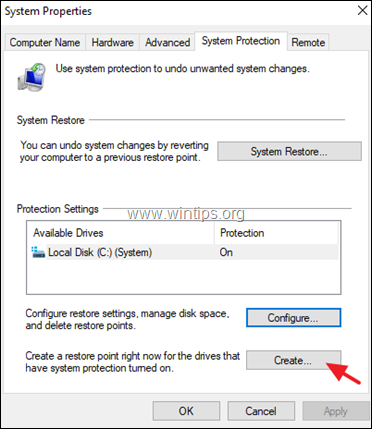
7. Wpisz rozpoznawalną nazwę dla punktu przywracania i kliknij Twórz.
8. Po zakończeniu operacji przejdź do kroku 2.
Krok 2. Uruchom poprawkę rejestru "An app default was reset notification".
1. pobierz. ten skrypt rejestru z MajorGeeks.com.
2. wyciąg the Fix An app default was reseted.zip akta.
3. Kliknij prawym przyciskiem myszy na plik "Fix An app default was reset.reg" i kliknij Połącz . *
Uwagi:
1. poprawka wykluczy wbudowane aplikacje Microsoft Edge, Photos, 3D Builder, Zune Music i Zune Video z listy w oknie dialogowym "Otwórz za pomocą".
2) Po zastosowaniu poprawki nadal będzie można ustawić domyślne programy dla aplikacji Windows i skojarzenia typów plików w Panelu sterowania.
Aby obejrzeć zawartość pliku .reg, otwórz go w Notatniku (prawy przycisk myszy > Otwórz za pomocą > Notatnik).
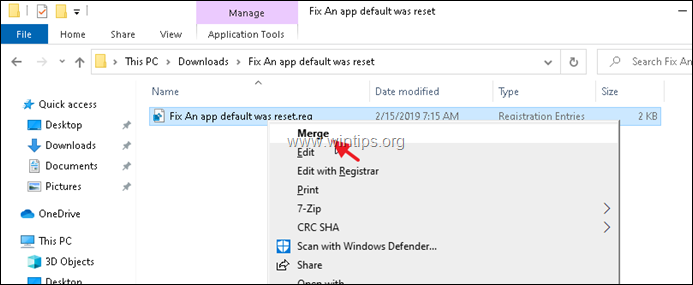
4. Uruchom ponownie komputer, a następnie sprawdź, czy błąd "Zresetowano domyślną aplikację. Aplikacja spowodowała problem z domyślną aplikacją" ustąpił. Jeśli nie, przywróć komputer z powrotem (przed zmianą rejestru) i poczekaj, aż Microsoft naprawi błąd.
To już wszystko - która metoda zadziałała u Ciebie?
Daj mi znać, czy ten przewodnik pomógł Ci, zostawiając komentarz o swoim doświadczeniu. Proszę polubić i udostępnić ten przewodnik, aby pomóc innym.

Andy'ego Davisa
Blog administratora systemu o systemie Windows





